
Представьте ситуацию: вы приобрели новый жесткий или SSD-диск, который необходимо разделить на несколько разделов. Как это можно сделать? Самый простой способ без использования сторонних программ — использовать фирменную утилиту «Управление дисками». И кстати, с помощью этой же утилиты вы можете объединить раздела диска, если в этом появится необходимость.
Открыть приложение «Управление дисками» на базе операционной системы Windows 10 можно различными способами.
Меню WinX
В «десятке» активно используются сочетания клавиш для удобства пользователя. Так, нажав на клавиши Win+X вы откроете удобное меню системных инструментов.
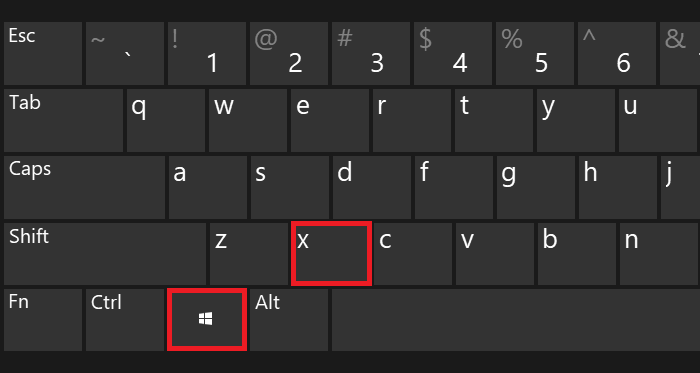
Далее в меню останется выбрать пункт «Управление дисками».
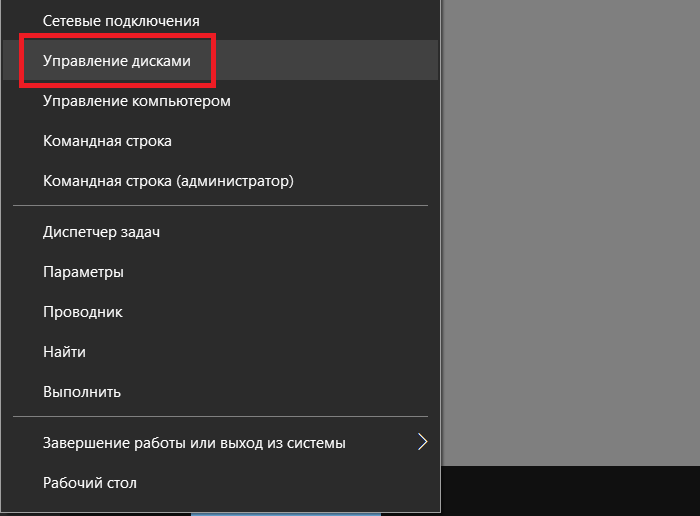
Но можно выбрать и другой путь — наведите курсор на кнопку «Пуск» и нажмите на правую клавишу мыши, будет открыто то же самое меню.
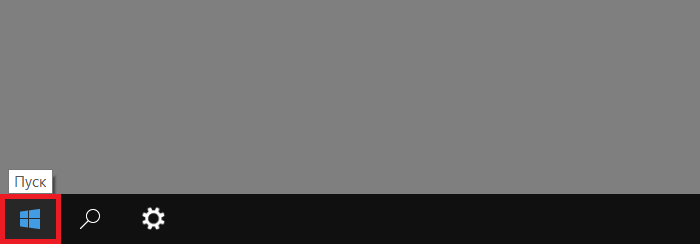
А это то, как выглядит окно утилиты «Управление дисками».
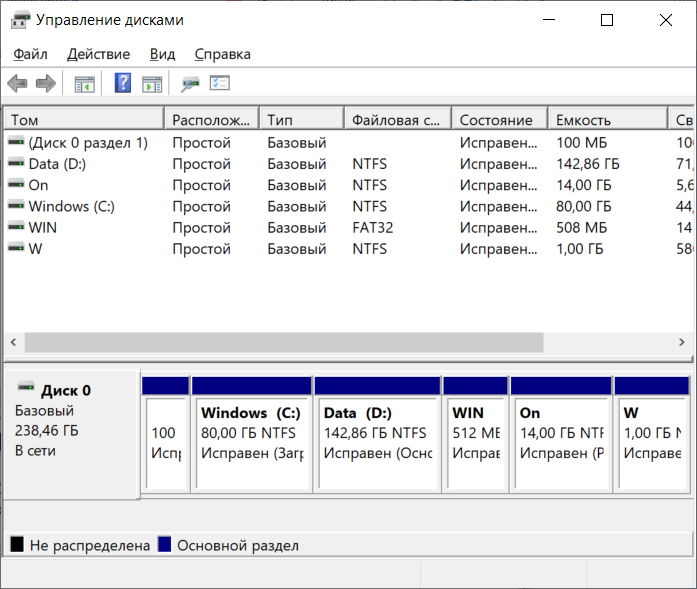
Через командную строку
Скажем откровенно — способ не самый удобный, но кому-то он наверняка подойдет.
Нажимаете Win+X на клавиатуре, чтобы открыть все то же меню системных инструментов, после чего выбираете пункт «Командная строка» или Windows PowerShell (название зависит в том числе от версии вашей Windows 10, хотя по сути оба названия открывают привычную командную строку).
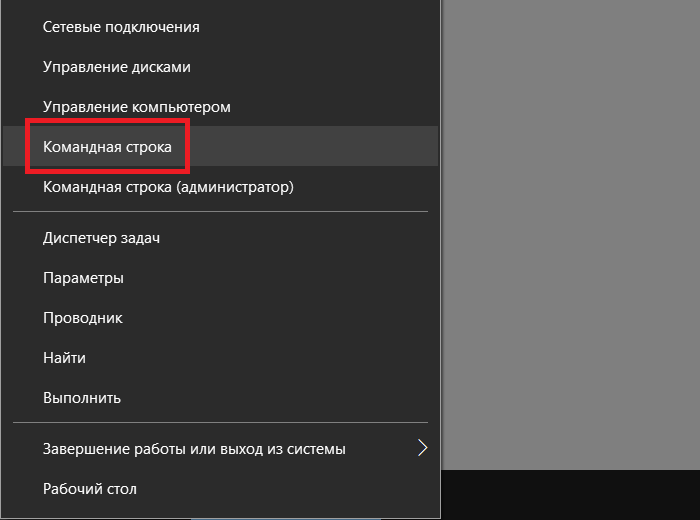
Командная строка запущена. Как она выглядит, вы наверняка знаете, но вот вам скриншот на всякий случай.
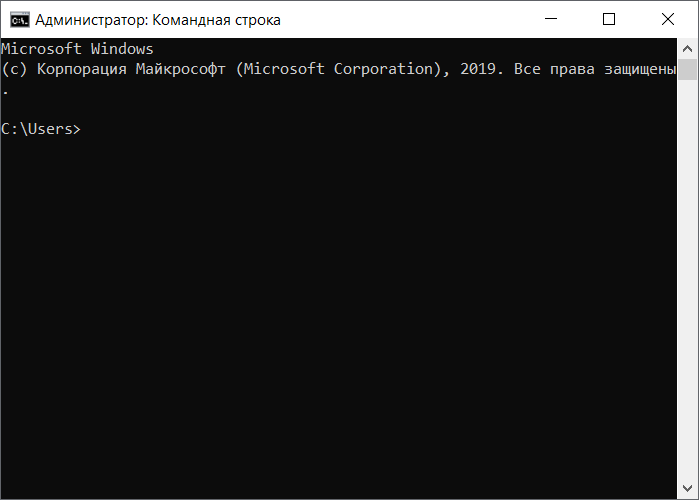
Нужно ввести команду diskmgmt, после чего нажать клавишу Enter на клавиатуре.
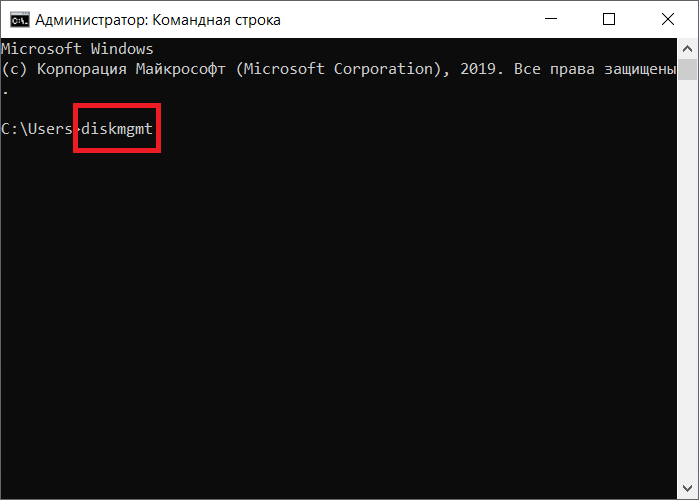
И если все сделано верно, будет запущено окно «Управление дисками».
Меню «Управление компьютером»
На рабочем столе находите иконку «Компьютер» или «Этот компьютер», кликаете по ней правой клавишей мыши, чтобы появилось контекстное меню. В меню необходимо выбрать строку «Управление», кликнув по ней левой клавишей мыши.
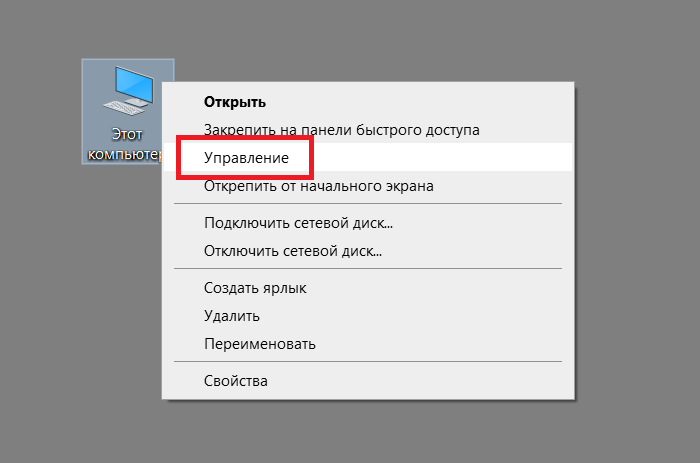
Перед вами — окно «Управление компьютером». В левой части окна есть меню. Найдите строку «Управление дисками» и просто кликните по ней один раз левой клавишей мыши.
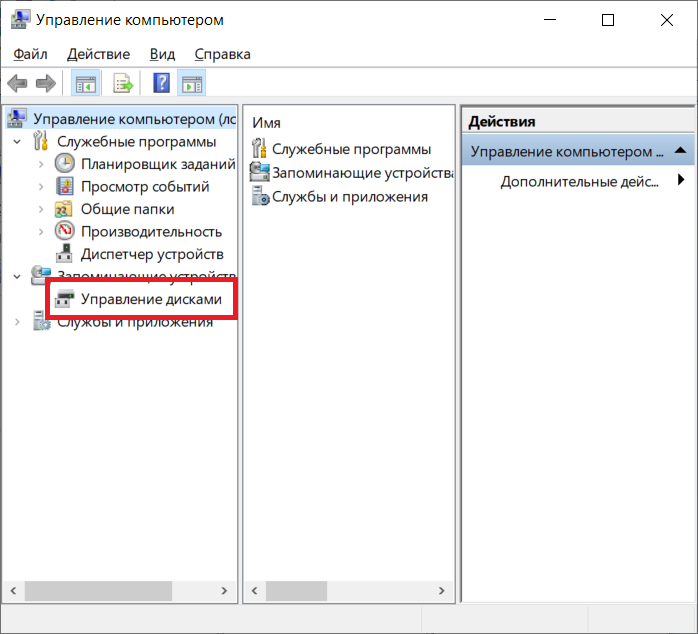
Больше от вас ничего не требуется, поскольку будет запущена одноименная утилита.
Через окно «Выполнить»
Нажимаете Win+R на клавиатуре — это сочетание клавиш вызывает окно «Выполнить».
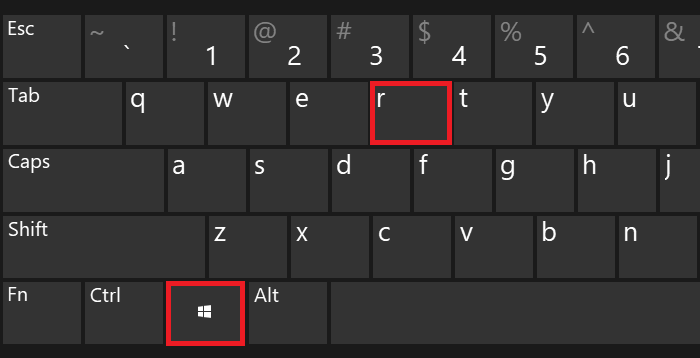
Указываете команду diskmgmt.msc, после чего жмете ОК.
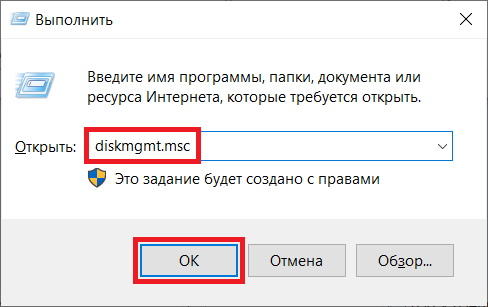
Если все сделано верно, запустится окно нужной утилиты.
Через поиск по Windows 10
Можно использовать поиск по системе с помощью иконки, которая в дефолтном режиме располагается в статус баре.
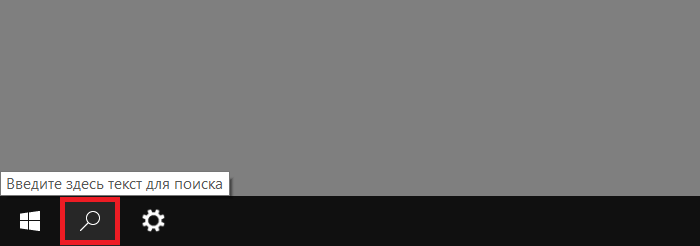
Нажали на иконку, появилось окно, в нем необходимо ввести команду diskmgmt.msc.
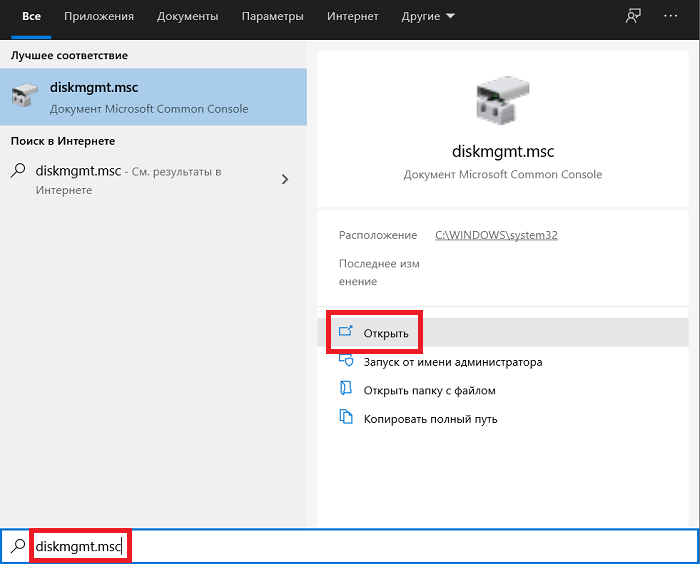
Далее вы увидите соответствующее приложение. Осталось кликнуть по строчке «Открыть».